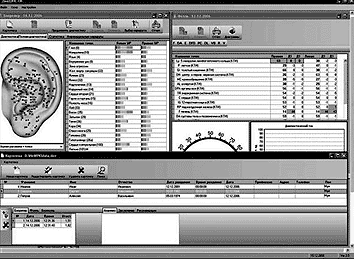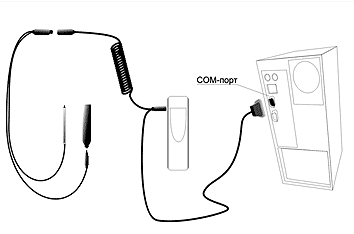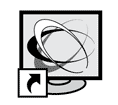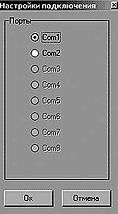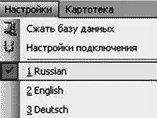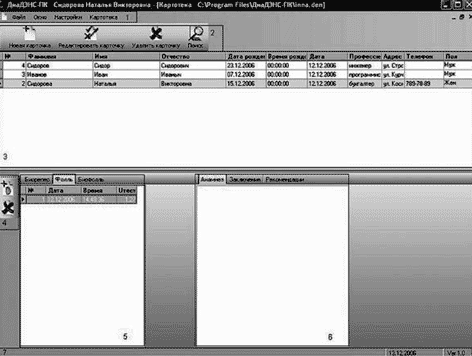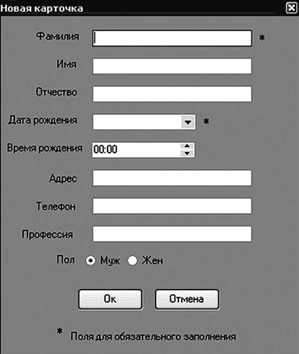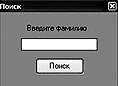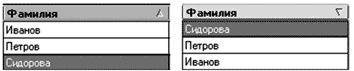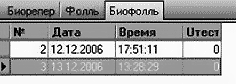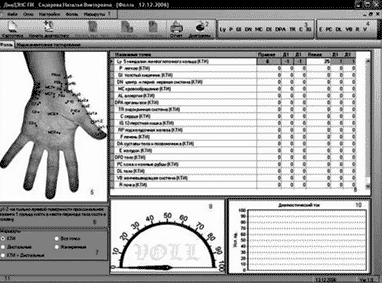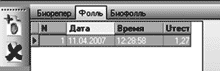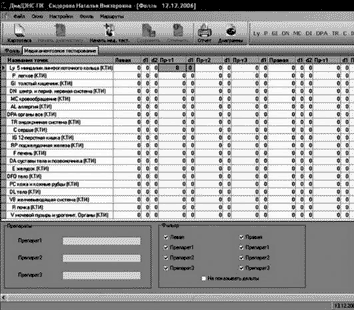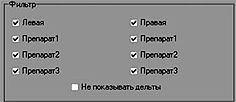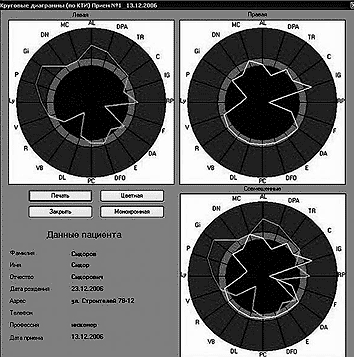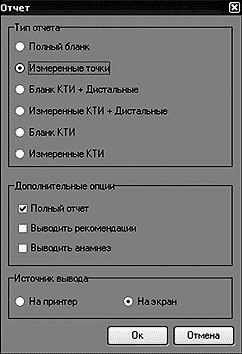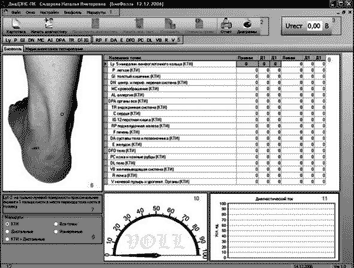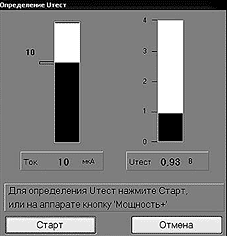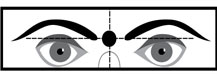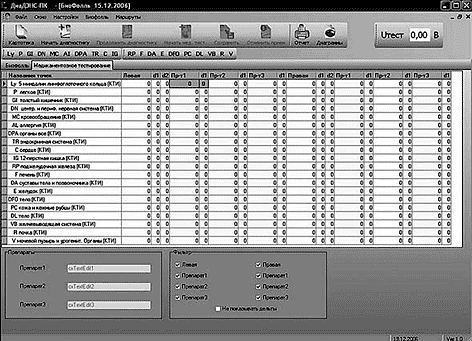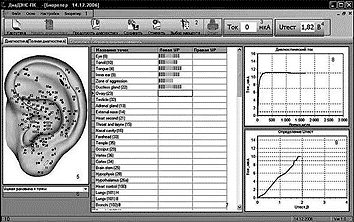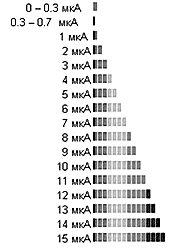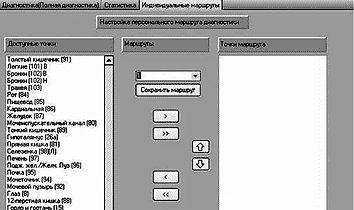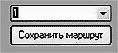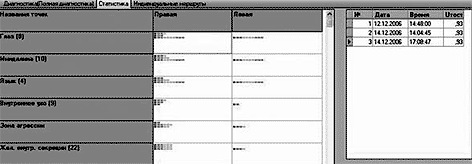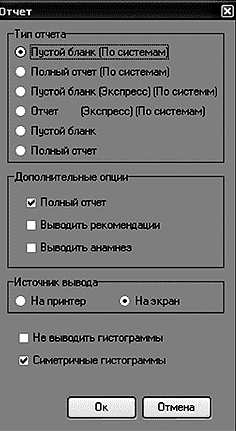| <-- Вернуться к оглавлению |
 |
Руководство пользователя программного пакета ДиаДЭНС-ПК
6. Работа с файлами базы данных 8.1. Новая карточка 9.1. Окно диагностики
Фолль 10.1. Окно диагностики
Биофолль 11.1 Окно диагностики
Биорепер 12. Возможные проблемы и их решение
Аппаратно-программный комплекс предназначен для проведения электропунктурных диагностик по методам: Биорепер, Фолль, Биофолль, а также для медикаментозного тестирования. В состав комплекса входят аппарат ДиаДЭНС-ПК, набор электродов и программное обеспечение для персонального компьютера. Аппарат ДиаДЭНС-ПК позволяет проводить диагностику и терапию в автономном режиме. Программное обеспечение комплекса выполняет следующие функции:
Операционная система: Microsoft Windows 98, Microsoft Windows
XR Интерфейс: подключение аппарата к компьютеру осуществляется через COM-port (RS-232). В случае отсутствия в компьютере гнезда для COM-port (например, в ноутбуке, в котором имеется только USB-port) допустимо подключение аппарата через специальное устройство - переходник USB-COM-port (данное устройство в комплекте не поставляется).
Главным отличием программы от предыдущей версии является ее многооконность, что позволяет сравнивать результаты различных методик диагностики.
Сравнение показателей по методикам Биорепер и Фолль В программе четыре главных окна: При открытии программы открывается окно Картотека. Управлять месторасположением окон можно двумя способами:
Подготовка ДиаДЭНС-ПК к работе не требует специальных навыков. Аппарат подключается к персональному компьютеру через стандартный коммуникационный порт (COM-port, RS-232).
Схема подключения Порядок подготовки к работе: После установки программы на рабочем столе появится ярлык программы.
Ярлык программы 7. Включите аппарат. Настройки подключения Доступные для выбора порты в меню отображаются обычным шрифтом, а недоступные - бледным.
Через меню Файл зайдите в раздел Настройки отчета.
Настройки отчета
6. Работа с файлами базы данных Все данные, введенные в программу (данные пациента, результаты диагностик), хранятся в файле базы данных. Файл базы имеет расширение *.den. По умолчанию база хранится в каталоге, где установлена программа. В меню Файл имеется набор стандартных опций: Новая база, Открыть, Сохранить как. С помощью опции Новая база можно создавать новую базу данных. Например, требуется создать отдельную базу группы обследуемых людей. При этом старая база сохранится под своим текущим названием. Опция Открыть позволяет открывать и работать с ранее созданными базами. При необходимости сохранить базу под другим именем можно воспользоваться опцией Сохранить как. В меню Настройки имеется опция Сжать базу данных. При большом количестве записей в картотеке (более 500) или раз в год необходимо запускать оптимизацию базы данных для ускорения ее работы. Перед запуском оптимизации рекомендуется сделать резервную копию базы. Для этого можно воспользоваться опцией Сохранить как.
Программа поддерживает несколько языков:
Меню Настройки
Программный комплекс ДиаДЭНС-ПК позволяет вести электронную картотеку пациентов. Окно картотеки открывается автоматически, как только Вы запускаете программу ДиаДЭНС-ПК.
Структура окна картотеки Окно Картотека содержит:
Завести новую карточку можно несколькими способами:
Новая карточка 2. На панели инструментов с помощью кнопки Новая карточка
Новая карточка В появившемся окне необходимо ввести информацию о пациенте. Номер карточки в картотеке и дата заведения карточки вводятся автоматически.
Новая карточка Для сохранения введенных данных нажмите ОК, для отмены создания новой карточки нажмите Отмена. 2. Редактировать карточку также можно, воспользовавшись меню, через панель инструментов, через контекстное меню. Внимание! Номер и дата заведения карточки не доступны для правки. Для удаления карточки: Внимание! Удалив карточку пациента из картотеки, Вы удалите все диагностики и данные приемов для этого пациента.
8.3. Поиск карточки по фамилии Для поиска карточки по фамилии необходимо нажать кнопку Поиск. Появится окно со строкой ввода.
Поиск Введите искомую фамилию и нажмите Enter или кнопку Поиск. В случае отсутствия искомой фамилии в картотеке выводится вся картотека. Если искомая фамилия присутствует в картотеке, то курсор устанавливается на карточку с искомой фамилией.
По умолчанию в программе карточки отсортированы по порядковому номеру. Чтобы отсортировать их в алфавитном порядке, нужно нажать левой кнопкой мыши по соответствующему названию столбца, например сортировка фамилий по алфавиту. Чтобы отсортировать в обратном порядке, кликните мышью еще раз. Аналогичным образом можно сортировать карточки по дате.
Сортировка по возрастанию и убыванию
8.5. Просмотр содержимого карточки Для просмотра содержимого карточки (результатов ранее сделанных диагностик и приемов врачей) выделите ее в списке пациентов. В окне приема врачей появятся все приемы этого пациента. Для просмотра ранее сделанных диагностик: Также имеется возможность хранить анамнез, заключение и рекомендации. Чтобы записать информацию в одно из этих окон, нужно выбрать соответствующую закладку и нажать левой кнопкой мыши в окне. Вся внесенная информация сохранится.
8.6. Новый прием и диагностика Новый прием Чтобы открыть новый прием, выполните последовательность
действий:
Новая диагностика Для начала диагностики нужно: 1. Два раза кликните мышью по нужному приему
2. В открывшемся окне в заголовке будут указаны имя, фамилия,
отчество пациента и дата проведения приема. 5. Выберите маршрут обследования:
Чтобы удалить прием, на панели управления Прием нажмите
кнопку Удалить При удалении приема удаляются запись о приеме в таблице приемов и все результаты диагностики, сделанные на этом приеме. Внимание! Удаленные данные восстановлению не подлежат.
Фолль - это метод электропунктурной меридиональной диагностики. Исследование проводится при стандартном напряжении тестирования 1,27 В. Метод позволяет: Метод также предназначен для индивидуального подбора биологически активных веществ, гомеопатических препаратов, медикаментов. Внимание! Режим предназначен для оценки функционального состояния внутренних органов и систем, а не для установления диагноза заболевания. Исследования можно производить несколькими способами:
Структура окна: В колонках Левая, Правая отображаются измеренные значения тока в условных единицах (УЕ) в соответствующих точках на левой и правой кистях и стопах. Значения ниже нормы отображаются синим цветом, нормальные значения отображаются зеленым цветом, а значения, превышающие норму, - красным цветом. В колонках Д1 и Д2 фиксируются значения "падения стрелки", Д1 - за первую секунду, Д2 - за вторую секунду. 9. Индикация показателя стрелочная.
Экспресс-оценка функционального состояния Рабочую часть активного точечного электрода перед каждой постановкой на кожу смачивайте физиологическим раствором. Установите активный точечный электрод в проекции точки измерения, постепенно увеличивая давление электродом до достижения стабильных цифр на экране дисплея. Эти же данные отображаются в программе на "стрелочном" индикаторе и на графике. Рекомендованный порядок работы: измеряются показатели КТИ. Если оператор считает, что какой-то меридиан нужно обследовать подробно, он открывает список точек этого меридиана и проводит дополнительное обследование. После чего можно вернуться к списку КТИ и продолжить диагностику. Перемещение по таблице измерений можно осуществлять мышью или кнопками Вверх, Вниз, Влево, Вправо на клавиатуре. При нажатии кнопки Enter по меридиану, откроется список точек этого меридиана. Вернуться к списку КТИ можно, нажав на Enter, когда курсор находится на верхней строчке с надписью "Вверх". Внимание! Пассивный электрод пациент держит в руке на стороне противоположной тестируемой (например, при тестировании левой руки или левой ступни пассивный электрод находится в правой руке пациента). Во время сеанса нельзя прикасаться к пациенту одновременно двумя руками. После установки активного электрода на исследуемую точку его следует удерживать до момента автоматической фиксации результата и перевода курсора на следующую точку. На экране аппарата появится максимальное значение "МАХ=...", а затем аппарат производит два измерения с интервалом в одну секунду, показывающие разность текущего и максимального значения тока с учетом знака. В течение 3-4 секунд данные сохраняются на экране. Данные будут записаны в соответствующую ячейку в таблице, после этого курсор переведется на следующую точку. Внимание! Не рекомендуется проводить замеры в одной и той же точке более трех раз подряд, так как при этом нарушается гемодинамика в этой точке, что приводит к отклонению показателей. Вследствие этого они уже не будут иметь диагностического значения. Для начала диагностики нужно: 1. Два раза кликните мышью по нужному приему.
Список приемов 2. В открывшемся окне в заголовке будет указано имя, фамилия,
отчество пациента и дата проведения приема. Для сохранения всех измеренных результатов текущего приема
нажмите кнопку Сохранить Если результат измерения по каким-либо причинам некорректен,
нажмите кнопку Отменить Программа выдаст диалоговое окно с вопросом, хотите ли вы сохранить данные диагностики. Внимание! Все манипуляции (выбор маршрута или меридиана) со списками точек можно осуществлять во время диагностики. Делать промежуточные сохранения данных не требуется.
Для продолжения ранее сохраненной диагностики нажмите кнопку Начать диагностику. После всех необходимых измерений нажмите кнопку Сохранить. Проводить измерения можно на всех точках, в том числе на ранее обследованных. Новые результаты запишутся вместо старых.
9.4. Медикаментозное тестирование Первое измерение параметров проводится без лекарства. Затем в контур пассивного диагностического электрода помещается тестируемое вещество и проводится повторное измерение в этих же точках. Сравнивая полученные показатели, можно сделать выводы о том, как тестируемое вещество влияет на состояние исследуемых меридианов. При необходимости можно продолжить тестирование с другим веществом. 1. Для проведения медикаментозного тестирования после измерения в необходимых точках (фоновое обследование без тестируемого вещества по Фоллю) перейдите на закладку Медикаментозное тестирование.
Окно медикаментозного тестирования
Окно фильтра 3. Нажмите кнопку Начать медикаментозное тестирование 4. Введите названия тестируемых препаратов. После этого можно приступить к тестированию. Внимание! Не помещайте исследуемые образцы внутрь пассивного электрода без упаковки, так как мыть электрод не рекомендуется, а частицы образца, оставаясь на поверхности электрода, будут искажать значения измерений при последующих диагностиках. Программа предусматривает хранение данных для трех препаратов. После тестирования одного препарата можно переходить к другому. Для этого на панели управления медикаментозным тестированием выберите следующий препарат, кликнув мышкой по соответствующему столбцу таблицы.
Для вывода круговой диаграммы нажмите кнопку Диаграммы На заголовке окна отображается номер и дата приема. Под диаграммами отображаются данные пациента. С помощью кнопок Цветная/Монохромная можно менять вид диаграммы - цветная/черно-белая. Текущую диаграмму можно распечатать с помощью кнопки Печать. Одновременно на экран можно вывести диаграммы только для одного приема. При работе с диаграммой остальные функции программы становятся недоступными.
Круговая диаграмма
Данные диагностики можно выводить на экран или на принтер.
Для этого:
Отчет Вы можете выбрать различные формы отчета, такие как анамнез и рекомендации. Информацию о принимающем враче и названии организации следует ввести в настройках отчета, меню Файл -> Настройки отчета.
Биофолль является усовершенствованной модификацией классического метода Фолль. Отличительной особенностью метода Биофолль является то, что измерения проводятся при индивидуально подобранном напряжении тестирования. Данное усовершенствование позволяет учитывать индивидуальную электропроводность пациента, что обусловливает получение более точных результатов диагностики в сравнении с классическим методом Фолля. Исследование проводится с подбором индивидуального напряжения тестирования для каждого пациента. Метод позволяет оценивать функциональное состояние меридианов, органов и систем, выявлять патологию на ранних стадиях, подбирать наиболее оптимальную схему лечения и обследования. Проведение повторной диагностики позволяет оценивать динамику выявленных нарушений и эффективность лечения. Метод также предназначен для индивидуального подбора биологически активных веществ, гомеопатических препаратов, медикаментов. Внимание! Метод предназначен для оценки функционального состояния внутренних органов и систем, а не для установления диагноза заболевания. Исследования можно производить несколькими способами: 1. Экспресс-оценка функционального состояния по концевым
или контрольным измерительным (КТИ) точкам меридианов (достаточно для
проведения диагностики в домашних условиях).
Структура окна: В колонках Левая, Правая отображаются измеренные значения тока в условных единицах (УЕ) в соответствующих точках на левой и правой кистях и стопах. Значения ниже нормы отображаются синим цветом, нормальные значения отображаются зеленым цветом, а значения, превышающие норму - красным цветом. В колонках Д1 и Д2 фиксируются значения "падения стрелки", Д1 - за первую секунду, Д2 - за вторую секунду. 10. Индикация показателя стрелочная.
Экспресс-оценка функционального состояния Рабочую часть активного точечного электрода перед каждой постановкой на кожу смачивайте физиологическим раствором. Установите активный точечный электрод в проекции точки измерения, постепенно увеличивая давление электродом до достижения стабильных цифр на экране дисплея. Эти же данные отображаются в программе на "стрелочном" индикаторе и на графике. Рекомендованный порядок работы: измеряются показатели КТИ. Если оператор считает, что какой-то меридиан нужно обследовать подробно, он открывает список точек этого меридиана и проводит дополнительное обследование. После чего можно вернуться к списку КТИ и продолжить диагностику. Перемещение по таблице измерений можно осуществлять мышью или кнопками Вверх, Вниз, Влево, Вправо на клавиатуре. При нажатии кнопки Enter по меридиану, откроется список точек этого меридиана. Вернуться к списку КТИ можно, нажав на Enter, когда курсор находится на верхней строчке с надписью "Вверх". Внимание! Пассивный электрод пациент держит в руке на стороне, противоположной тестируемой (например, при тестировании левой руки или левой ступни пассивный электрод находится в правой руке пациента). Во время сеанса нельзя прикасаться к пациенту одновременно двумя руками. После установки активного электрода на исследуемую точку его следует удерживать до момента автоматической фиксации результата и перевода курсора на следующую точку. На экране аппарата появится максимальное значение "МАХ=...", а затем аппарат производит два измерения с интервалом в одну секунду, показывающие разность текущего и максимального значения тока с учетом знака. В течение 3-4 секунд данные сохраняются на экране. Данные будут записаны в соответствующую ячейку в таблице, после этого курсор переведется на следующую точку. Внимание! Не рекомендуется проводить замеры в одной и той же точке более трех раз подряд, так как при этом нарушается гемодинамика в этой точке, что приводит к отклонению показателей. Вследствие этого они уже не будут иметь диагностического значения. Для начала диагностики нужно: 1. Два раза кликните мышью по нужному приему.
2. В открывшемся окне в заголовке будет указано имя, фамилия,
отчество пациента и дата проведения приема. 5. В появившемся окне необходимо определить индивидуальное напряжение тестирования (Uтест).
Определение Uтест Активный электрод установите в точку Инь-тан, которая находится на средней линии между бровями на переносице пациента.
Точка Инь-тан Нажмите кнопку Мощность+ на аппарате или кнопку Старт в программе - начнется процесс определения напряжения тестирования, значения которого отображаются в правом верхнем углу экрана аппарата; в левом нижнем углу выдается величина протекающего тока через точку Инь-тан. После определения напряжения тестирования в верхней строке экрана аппарата появится его значение "UT = ", в нижней - величина протекающего тока в микроамперах. Это и будет индивидуальное напряжение для данного пациента на данной процедуре. Аппарат готов к диагностике. Внимание! Если ток не достигнет величины 10 мкА, выводится сообщение "Мал ток". Это значит, что Вы не попали в точку Инь-тан или не подключены измерительные электроды, необходимо изменить положение активного электрода и повторить процедуру определения индивидуального напряжения тестирования. После определения напряжения тестирования можно приступать к измерениям в той точке, на которую указывает курсор в списке или выбрать необходимую точку самому. 5. Проведите измерения. Для сохранения всех измеренных результатов текущего приема
нажмите кнопку Сохранить Если результат измерения по каким-либо причинам некорректен,
нажмите кнопку Отменить Далее вы увидите диалоговое окно: "Сохранить данные диагностики?" Внимание! Все манипуляции (выбор маршрута или меридиана) со списками точек можно осуществлять во время диагностики. Делать промежуточные сохранения данных не требуется.
Для продолжения ранее сохраненной диагностики нажмите кнопку
Продолжить диагностику После всех необходимых измерений нажмите кнопку Сохранить
Проводить измерения можно на всех точках, в том числе на ранее обследованных. Новые результаты запишутся вместо старых.
10.4. Медикаментозное тестирование Первое измерение параметров проводится без лекарства. Затем в контур пассивного диагностического электрода помещается тестируемое вещество и проводится повторное измерение в этих же точках. Сравнивая полученные показатели, можно сделать выводы о том, как тестируемое вещество влияет на состояние исследуемых меридианов. При необходимости можно продолжить тестирование с другим веществом. 1. Для проведения медикаментозного тестирования после измерения в необходимых точках (фоновое обследование без тестируемого вещества по БиоФоллю) перейдите на закладку Медикаментозное тестирование.
Окно медикаментозного тестирования 2. В фильтрах укажите необходимое количество исследуемых
препаратов. 4. Введите названия тестируемых препаратов. После этого можно приступить к тестированию. Внимание! Не помещайте исследуемые образцы внутрь пассивного электрода без упаковки, так как мыть электрод не рекомендуется, а частицы образца, оставаясь на поверхности электрода, будут искажать значения измерений при последующих диагностиках. Программа предусматривает хранение данных для трех препаратов. После тестирования одного препарата можно переходить к другому. Для этого на панели управления медикаментозным тестированием выберите следующий препарат, кликнув мышкой по соответствующему столбцу таблицы.
Для вывода круговой диаграммы нажмите кнопку Диаграммы На заголовке окна отображается номер и дата приема. Под диаграммами отображаются данные пациента. С помощью кнопок Цветная/Монохромная можно менять вид диаграммы - цветная/черно-белая. Текущую диаграмму можно распечатать с помощью кнопки Печать. Одновременно на экран можно вывести диаграммы только для одного приема. При работе с диаграммой остальные функции программы становятся недоступными.
Круговая диаграмма
10.6. Создание и печать отчета Данные диагностики можно выводить на экран или на принтер. Для этого:
Отчет Вы можете выбрать различные формы отчета, такие как анамнез и рекомендации. Информацию о принимающем враче и названии организации следует ввести в настройках отчета, меню Файл -> Настройки отчета.
Биорепер - это метод электропунктурной аурикулярной диагностики. Исследование проводится с подбором индивидуального напряжения тестирования для каждого пациента. Метод позволяет оценивать функциональное состояние органов и систем, выявлять патологию на ранних стадиях, подбирать наиболее оптимальную схему лечения и обследования. Проведение повторной диагностики позволяет оценивать динамику выявленных нарушений и эффективность лечения. Внимание! Метод предназначен для оценки функционального состояния внутренних органов и систем, а не для установления диагноза заболевания.
11.1. Окно диагностики Биорепер
Структура окна Биорепер Структура окна:
Для начала диагностики нужно:
Диагностика Биорепер 2. Включите аппарат, нажав на нем кнопку Вкл. 4. В появившемся окне необходимо определить индивидуальное напряжение тестирования (Uтест).
Определение Uтест Активный электрод установите в точку Инь-тан, которая находится на средней линии между бровями на переносице пациента.
Точка Инь-тан Нажмите кнопку Мощность- на аппарате или кнопку Старт в программе - начнется процесс определения напряжения тестирования, значения которого отображаются в правом верхнем углу экрана аппарата; в левом нижнем углу выдается величина протекающего тока через точку Инь-тан. В программе правее таблицы с точками находятся гистограммы, отображающие процесс определения Uтест. После определения напряжения тестирования в верхней строке экрана аппарата появится его значение "UT= ", в нижней - величина протекающего тока в микроамперах. Это и будет индивидуальное напряжение для данного пациента на данной процедуре. Аппарат готов к диагностике. Внимание! Если ток не достигнет величины 10 мкА, выводится сообщение "мал ток". Это значит, что Вы не попали в точку Инь-тан или не подключены измерительные электроды, необходимо изменить положение активного электрода и повторить процедуру определения индивидуального напряжения тестирования. После определения напряжения тестирования можно приступать к измерениям в той точке, на которую указывает курсор в списке или выбрать необходимую точку самому. 4. Выберите необходимый маршрут с помощью кнопки Выбор маршрута
- Маршрут Экспресс - список точек для общей оценки состояния
обследуемого. Настроить индивидуальный маршрут можно на вкладке Индивидуальные маршруты. Внимание! Независимо от выбора начального маршрута обследования врач может изменить его в процессе диагностики. Если ранее измеренные точки не попали в новый маршрут, то измерения будут сохранены. Например, если сначала диагностика производилась по первому маршруту, а затем по второму (данные измерений первого маршрута исчезнут с экрана), и после этого Вы нажмете кнопку Сохранить, то данные сохранятся по обоим маршрутам. 5. Проведите измерения. При проведении измерений обследуемый должен держать пассивный электрод в ладони на стороне тестируемой ушной раковины. Активный электрод установите в необходимую точку на ушной раковине. Необходимо, чтобы надавливания на точку были равномерными, одинаковыми, без соскальзывания электрода сточки. Внимание! Не рекомендуется проводить замеры в одной
и той же точке более двух раз подряд. На рисунке ниже приведены соответствия
численных значений тока с графической интерпретацией. Значения токов от
0-0,3 мкА и 0,3-0,7 округляются автоматически. Для сохранения всех результатов
диагностики нажмите кнопку Сохранить
Для продолжения ранее сохраненной диагностики нажмите кнопку
Продолжить диагностику После всех необходимых измерений нажмите кнопку Сохранить
Проводить измерения можно на всех точках, в том числе на ранее обследованных. Новые результаты запишутся вместо старых. Внимание! При продолжении диагностики на аппарате устанавливается Uтест той диагностики, которую Вы решили продолжить. Эта возможность предусмотрена на случай экстренного прерывания диагностики, например смена батареи в аппарате.
Настроить индивидуальный маршрут можно на вкладке Индивидуальные маршруты.
Закладка "Индивидуальные маршруты" Переносить точки в маршрут можно по одной или сразу несколько, выделяя нужные точки с нажатой клавишей Shift или Ctrl. Каждому индивидуальному маршруту перед сохранением необходимо присвоить номер или название. В программе имеется возможность хранить пять маршрутов.
Присвоение имени маршруту Внимание! Независимо от выбора начального маршрута обследования врач может изменить его в процессе диагностики. Если ранее измеренные точки не попали в новый маршрут, то измерения будут сохранены. Например, если сначала диагностика производилась по первому маршруту, а затем по второму (данные измерений первого маршрута исчезнут с экрана), а потом нажать кнопку Сохранить, то данные сохранятся по обоим маршрутам.
В программе предусмотрена возможность сравнить результаты
разных приемов для одного человека, что позволяет врачу наблюдать состояние
пациента в динамике. Для этого нужно перейти к закладке Статистика.
Статистика Для каждой точки все результаты записываются в одну строчку таблицы. Результаты более поздних диагностик добавляются в ту же строчку снизу. Таким образом, можно наблюдать динамику измерений для любой аурикулярной точки. Внимание! Выводимый список точек фиксированный, и его последовательность не может быть изменена. В списке представлены все точки аурикулярной диагностики.
11.6. Создание и печать отчета Данные диагностики можно выводить на экран или на принтер. Для этого: Вы можете выбрать различные формы отчета. Информацию о принимающем враче и названии организации следует ввести в настройках отчета, меню Файл -> Настройки отчета.
Отчет
12. Возможные проблемы и их решение 1. Не включается аппарат. 2. Программа не находит доступный COM-port. 3. При попытке начать новый прием программа сообщает: "Аппарат
не включен или не выбран COM-port". 4. Аппарат не производит измерений. 5. Аппарат не передает данные на персональный компьютер. Внимание! Все другие неисправности устраняются на предприятии-изготовителе или в сервисных центрах предприятия-изготовителя. |
Аппараты ДЭНАС -->